
Một trong những điều chúng tôi muốn làm với Máy tính bảng cầm tay nhỏ, cầm tay của mình là sử dụng chúng để hiển thị nội dung mà chúng tôi có thể xem và tương tác trên TV màn hình lớn hơn. Apple đã thực hiện điều này với AirPlay. Với AirPlay, bạn có thể sử dụng các trò chơi khác trên TV với TV. Điều đó hiệu quả với nội dung video, nhưng bạn cũng có thể phản chiếu màn hình Máy tính bảng của mình sang màn hình lớn hơn trong Ứng dụng không hỗ trợ trực tiếp AirPlay.

Nếu bạn sở hữu một chiếc Kindle Fire HDX Tablet và Amazon TV mới Fire TV thì bạn cũng có khả năng phản chiếu màn hình Fire HDX của bạn với TV màn hình lớn thông qua Fire TV. Nó thực sự rất dễ làm và trong thử nghiệm của tôi hoạt động với tất cả nội dung tôi đã thử.
Đọc: Amazon Fire TV: Đánh giá
Tại sao bạn muốn phản chiếu màn hình của bạn với TV của bạn? Chơi game là một lý do. Mặc dù bạn có thể tải xuống và chơi trò chơi trực tiếp từ Fire TV, nhưng có nhiều lựa chọn trò chơi có sẵn trên Kindle Fire HDX Tablets hơn so với Fire TV mới. Và nếu trò chơi yêu thích của bạn không có sẵn trên Fire TV, thì bạn có thể tải nó lên và phản chiếu nó lên màn hình lớn hơn. Bạn sẽ sử dụng Tablet làm bộ điều khiển.
Một lý do khác là để xem nội dung có sẵn trên Fire TV. Ví dụ hoàn hảo về điều này là HBO đi. Hiện tại không có ứng dụng HBO Go cho Fire TV. Amazon hứa hẹn nó sẽ đến, nhưng hiện tại nó không có sẵn. Nhưng HBO Go có sẵn cho máy tính bảng Kindle Fire HDX. Và, bạn có thể xem HBO Go trên Fire TV thông qua phản chiếu.
Dưới đây, cách cài đặt và sử dụng phản chiếu trên Fire TV.
Trước tiên, hãy đảm bảo Fire TV hoạt động và chạy và Fire TV và Kindle Fire HDX Tablet của bạn nằm trên cùng một mạng WiFi. Ở trên cùng một mạng WiFi là một yêu cầu để phản chiếu hoạt động. Bạn cũng cần một máy tính bảng Kindle Fire HDX. Điều này không hoạt động với các mô hình Fired HD.
Đọc: Đánh giá Kindle Fire HDX 8,9
Đầu tiên, thiết lập hai thiết bị của bạn để nói chuyện với nhau. Trên máy tính bảng Kindle Fire HDX, vuốt xuống từ trên cùng của màn hình và chọn Cài đặt.

Sau đó chọn Hiển thị và âm thanh.

Sau đó chọn Hiển thị phản chiếu.
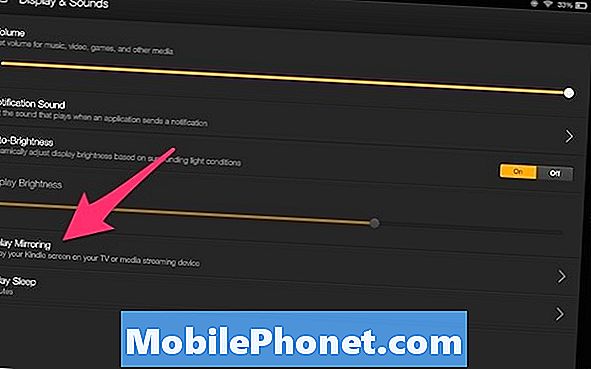
Một tìm kiếm cho các thiết bị sẽ bắt đầu. Khi bạn thấy Fire TV của mình trong danh sách các thiết bị, hãy chọn nó.

Bạn sẽ thấy rằng Máy tính bảng của bạn đang ở chế độ khám phá và sau đó nó sẽ kết nối với Fire TV. Điều này có thể mất đến 30 giây hoặc lâu hơn. Khi bạn thấy cùng một màn hình trên TV như bạn làm trên Máy tính bảng của mình. Bạn đã thiết lập để đi.
Lưu ý rằng việc cố gắng phản chiếu sẽ không đánh thức TV Fire của bạn một cách nhất quán. Lần đầu tiên tôi cố gắng phản chiếu nó đã làm. Nhưng mỗi lần liên tiếp tôi không có may mắn hay may mắn kỳ lạ. Nội dung sẽ bắt đầu trên màn hình lớn như được nhân đôi, nhưng Tablet màn hình nhỏ hơn sẽ báo lỗi rằng nó có thể tìm thấy thiết bị Fire TV và bạn không có quyền kiểm soát giữa Tablet và TV. Kỳ dị.
Hãy giả sử rằng bạn đã bắt đầu từ đầu sau khi thiết lập mọi thứ như mô tả ở trên. Thực hiện theo các bước tương tự để bắt đầu gương.
Giả sử bạn có HBO như một phần của gói cáp và đã được thiết lập, để phát nội dung HBO Go, hãy khởi chạy Ứng dụng HBO Go và chọn nội dung của bạn. Lượt chơi và bạn tắt và xem Trò chơi vương quyền hoặc bất cứ nội dung nào bạn muốn chọn.

Lưu ý rằng trong những nỗ lực của tôi để làm điều này, nó đã hoạt động thành công theo cách tôi đã mô tả ở trên 3 trên 5 lần. Hai lần nó không hoạt động như được mô tả, tôi không chắc đó là sự cố với Ứng dụng HBO Go hay quá trình phản chiếu.
Một trong hai lần đó tôi đã thử một trình tự khác nhau. Trình tự đó là để khởi chạy HBO Go trước khi tôi bắt đầu trình tự nhân bản.Sau đó tôi tạm dừng video và quay lại Màn hình chính và làm theo trình tự được mô tả ở trên. Khi tôi đã có một chiếc gương thành công, tôi quay lại ứng dụng HBO Go bằng cách vuốt từ bên cạnh màn hình và chọn nó từ thanh có Ứng dụng được ra mắt gần đây xuất hiện. Mọi thứ hoạt động tốt trong chuỗi đó.
Để phản chiếu một trò chơi từ Máy tính bảng của bạn sang TV, quy trình này giống như được mô tả ở trên.

Một khi bạn lên và chạy, đôi khi có một độ trễ nhẹ từ thiết bị này sang thiết bị khác nhưng không đủ để giết trò chơi trong hầu hết các trò chơi. Nhưng nếu các phản ứng quan trọng là một phần trong trò chơi bạn chọn thì đây có thể không phải là một cách hay. Tôi đã có thể chơi Real Racing 3 khá thoải mái và cảm giác như các nút điều khiển đã đủ đáp ứng giữa Máy tính bảng và TV.

Đọc: Amazon Fire TV: Chơi game đủ tốt cho chủ sở hữu không phải Xbox hay Playstation?
Bạn cũng có thể phản chiếu nội dung khác như trình duyệt của bạn với TV nếu bạn chọn. Giả sử bạn đang sử dụng phần mềm trình bày của bên thứ ba như Office Suite Professional (bạn có thể tải xuống từ Amazon App Store với giá 14,99 đô la), bạn cũng có thể phản chiếu bản trình bày để hiển thị cho đối tượng lớn hơn.
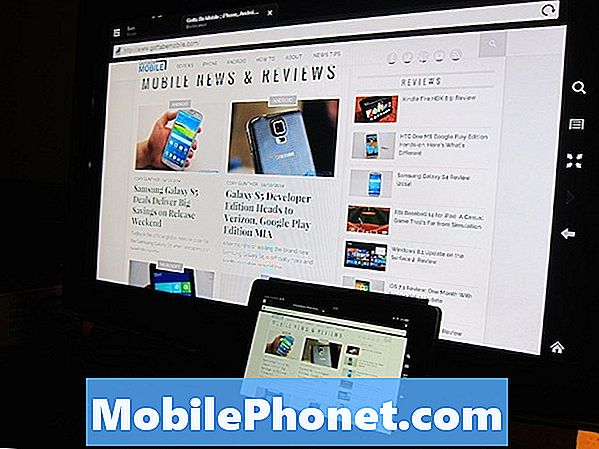
Nếu bạn đã thực hiện phản chiếu, chỉ cần đóng Ứng dụng hoặc nội dung bạn có trên màn hình. Vuốt xuống để đưa vào thanh Cài đặt và chạm vào Ngừng phản chiếu nút.


